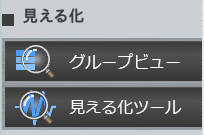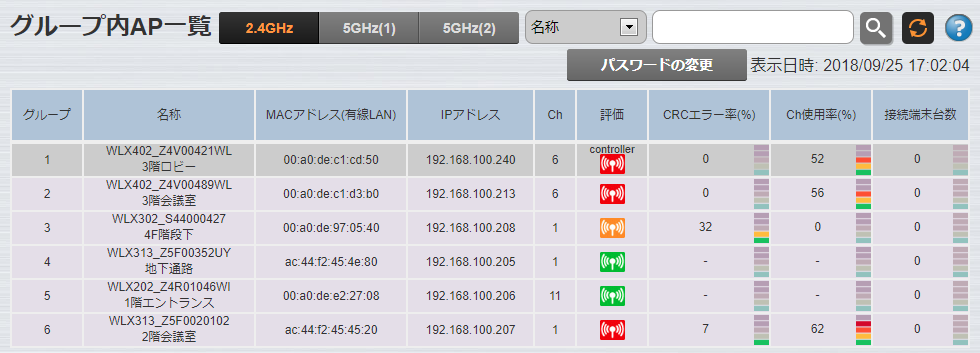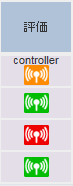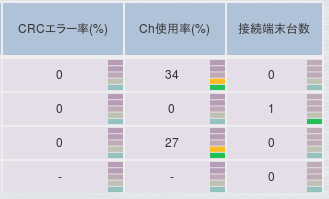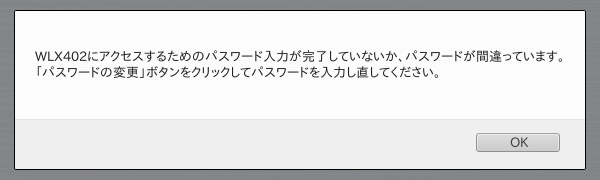WLX402 無線LAN見える化グループビュー
$Date: 2019/02/05 01:15:04 $
概要 対応機種とファームウェアリビジョン 詳細
機種
ファームウェア
WLX402
Rev.17.00.09以降
また、本機能でMember-APとしてサポートするWLXシリーズとファームウェアは、以下のとおりです。
機種
ファームウェア
WLX402
Rev.17.00.09以降
WLX313
Rev.18.00.06以降
WLX202
Rev.16.00.08以降
WLX302
Rev.12.00.19以降
目次
無線LAN見える化グループビューとは
概要
無線LAN見える化グループビュー(以下、グループビュー)は、「グループ内AP一覧」と「AP詳細情報」を一画面に表示することができます。
「グループ内AP一覧」では、グループ内の全APの無線状態をグラフ化して表示し、状態の良悪をAPアイコンの色で表示します。
「AP詳細情報」では、選択したAPの情報、コメント欄、「ここです」ボタン、「見える化ツール表示」ボタン、SSID情報
を表示します。※本機能は、WLX402がController-APとして動作しているときのみ使用できます。
グループビュー起動
グループビューは Web設定画面の左メニューの「グループビュー」ボタンを押すことにより起動します。
グループビュー画面
グループビューでは、グループ化された AP の一覧をCRC エラー率、チャンネル使用率等の無線の電波状態を表す指標をグラフ化して一画面に表示します。
グループビューで表示されるのは、グループ化された AP のみで、グループに属さない AP
や周辺 AP などは表示されません。周辺 AP の情報を知りたいときは、見える化
ツール画面(状態表示、周辺 AP 一覧表示)を開いて確認してください。
これらの画面を開くためのボタンは後述の「見える化ツール画面の表示」 を参照してください。
グループ化して管理対象にできる AP は、WLX シリーズの AP です。
機能詳細
グループ内AP一覧
AP 表示では、AP の固有情報として以下の項目を表示します。
AP の固有情報
グループ番号 機器名称 MACアドレス(有線LAN) IPアドレス 使用しているチャンネル APアイコン(評価値) CRCエラー率(%) チャンネル使用率(%) 接続端末台数
AP の状態の良悪を、ヤマハ独自の評価基準により判定した結果を評価値として表示します。
評価値は 3 色に色分けされた AP アイコンを表示します。
AP アイコン(評価結果)
評価レベル 1(悪い) 赤 評価レベル 2(普通) オレンジ 評価レベル 3(良い) 緑
無線状態の良悪を表す指標(パラメーター)として、
無線端末の接続台数、CRC エラー率、チャンネル使用率をグラフで表示します。
CRC エラー率表示
0% 消灯 1%〜20% 緑 21%〜40% オレンジ 41%〜60% 赤 61%〜100% 濃い赤
チャンネル使用率表示
0% 消灯 1%〜20% 緑 21%〜40% オレンジ 41%〜60% 赤 61%〜100% 濃い赤
接続端末台数表示
0台 消灯 1台〜20台 緑 21台〜40台 オレンジ 41台以上 赤
表示切替
グループビューでは、2.4Gz または 5GHz の表示を切り替えて AP を表示します。
また、グループに5GHz(2)を使用しているAPがいたときは、2.4Gz/5GHz(1)/5GHz(2) の表示を切り替えて AP を表示します。
キーワード検索
表示内容についてキーワードで検索することができます。
セレクトメニューから表示タイトルを選択し、
テキストボックスにキーワードとして検索文字列を入力してから検索ボタンを押すと
検索文字列に該当する情報のみ表示します。
自動更新
端末接続台数、チャンネル使用率、CRC エラー率の表示は 20 秒ごとに自動更新します。
以下のボタンを押すと自動更新を停止できます。
自動更新を停止するとグレーのアイコンになります。
→
(注意) ヘルプ
グループビューのヘルプ(この文書)を表示します。
ソート
一覧表示された AP は、グループ番号、機器名称、MACアドレス(有線LAN)、IP アドレス、
チャンネル、評価値、CRCエラー率、チャンネル使用率、接続端末台数をキーとして並び替えをすることができます。
それぞれのタイトルを押すと昇順または降順に並び替えられます。
昇順に並び替えられた場合は、タイトル右に「▲」が表示され、降順の場合は、タイトルの右に「▼」が表示されます。
接続確認できないAP
機器の故障やネットワーク不通等の理由で接続確認ができないAPは評価値のAPアイコンは表示されません。
取得や判定できない項目は空欄のままです。AP情報の文字はグレー色で表示します。
WLX202について
WLX202には無線LAN見える化機能が搭載されていないため、電波状況を表すパラメーターは
表示できません。CRC エラー率とチャンネル使用率は表示することはできません。
端末接続台数のみ表示可能です。
WLX313について
WLX313では、グループビュー対応ファームウェア(Rev.18.00.06以降)を使用して電波状況を表すパラメーターを表示することができます。
グループビュー未対応ファームウェアを使用した場合、電波状況を表すパラメーターは 表示できません。
CRC エラー率とチャンネル使用率は表示することはできません。 端末接続台数のみ表示可能です。
AP詳細情報
グループ内AP一覧で表示されている AP行を押すと、下部画面に AP
詳細情報を表示します。
AP 詳細情報では、AP の設定や状態に関する詳細情報、設定されている SSID の情報、
コメント、指定したAPの見える化ツール画面を表示するボタンを表示します。
詳細情報
詳細情報として以下の項目を表示します。
グループ番号 グループ名 機種名 名称 設置場所 MAC アドレス(2.4GHz/5GHz) IP アドレス チャンネル 端末接続台数
SSID情報
AP に設定されているSSIDの情報として以下の項目を表示します。
SSID MAC アドレス(2.4GHz/5GHz) 無線タイプ 認証方式 暗号化方式 接続端末台数
SSID情報ソート
表示されたSSID情報は、SSID、MACアドレス(2.4GHz/5GHz)、無線タイプ、認証方式、暗号化方式、接続端末台数
をそれぞれキーとして並び替えをすることができます。
SSID設定のない場合
SSID設定がされていない または、設定が無効になっている場合、
評価アイコンは表示されません。
AP詳細情報のコメント欄のメッセージも表示されません。
SSID情報の表示制限について
ファームウェアがグループビュー対応のWLX402の場合、すべてのSSID情報が表示されます。
ファームウェアがグループビュー未対応のWLX402の場合、
接続端末がある場合のみSSID情報が表示されます。
WLX302の場合、
無線タイプは接続端末がある場合のみ表示されます。MACアドレス,暗号化方式は表示されません。
WLX202の場合、
無線タイプは接続端末がある場合のみ表示されます。MACアドレスは表示されません。
ファームウェアがグループビュー対応のWLX313の場合、すべてのSSID情報が表示されます。
コメント欄
コメント欄には接続状態に関する評価メッセージが表示されます。
評価 メッセージ
CRCエラー率、チャンネル使用率、STA接続数すべての評価が緑以上の場合 通信状態は良好です。 CRCエラー率、チャンネル使用率、STA接続数の中でオレンジの評価が一つでもある場合
通信状態は普通です。 CRCエラー率、チャンネル使用率、STA接続数の中で赤以下の評価が一つでもある場合
通信状態が悪化しています。
見える化ツール画面の表示
「無線状態表示」「端末一覧表示」「周辺 AP 一覧」「AP位置確認」のボタンを押すと
該当 AP で動作中の無線LAN見える化ツール画面を別ウィンドウで表示します。
「無線状態表示」
→
「端末一覧表示」
→
「周辺 AP 一覧」
→
「AP位置確認」
→
「別ウインドウで開く」をチェックした場合、
「無線状態表示」「端末一覧表示」「周辺 AP 一覧」「AP位置確認」は
別々のウインドウで表示されます。
WLX202は「無線状態表示」「周辺 AP 一覧」のボタンを使用できません。
「ここです」ボタン
「ここです」ボタンを押すと選択中のAPのLEDを点滅させるダイアログが開きます。
「閉じる」ボタン 「閉じる」ボタンを押すと AP 詳細情報を閉じます。
「パスワードの変更」ボタン
下記のメッセージが表示された場合、表示にパスワード入力が必要です。
「パスワードの変更」ボタンを押してパスワードを入力してください。
機能
Controller-AP
Member-AP
WLX402
WLX402
WLX313
WLX302
WLX202
グループビューを起動する
◯
―
―
―
―
グループ内AP一覧に表示する
◯
◯
◯
◯
◯
CRCエラー率、チャンネル使用率を表示する
◯
◯
◯
◯
―
SSID情報を表示する
◯
◯
◯
△ ※1
△ ※2
見える化ツールを表示する
◯
◯
◯
◯
― ※3